해당 미니 프로젝트로 진행할 것
- 이미지 다운 및 컨테이너 생성
- 네트워크 설정
- 컨테이너 로그 확인 및디버깅
- 볼륨 관리
- 리소스 제한 및 모니터링
vnstat이란?
웹 서버의 트래픽을 체크해 볼 수 있는 프로그램
vnstat 도커 이미지 다운 및 컨테이너 생성
docker run -d \
--restart=unless-stopped \
--network=host \
-e HTTP_PORT=8685 \
-v /etc/localtime:/etc/localtime:ro \
-v /etc/timezone:/etc/timezone:ro \
--name vnstat \
vergoh/vnstat
명령어 해석
| 1. docker run -d -d: Detached mode, 백그라운드에서 컨테이너 실행 2. --restart=unless-stopped 컨테이너가 중지되면 재부팅 후 자동 시작하지만, 사용자가 명시적으로 중지하면 다시 시작하지 않음 3. --network=host 호스트 네트워크 모드 사용 → 컨테이너가 호스트와 같은 네트워크 환경을 공유하여 별도의 가상 네트워크를 만들지 않음 4. -e HTTP_PORT=8685 환경 변수 HTTP_PORT를 8685로 설정 → 컨테이너 내에서 웹 서비스가 해당 포트를 사용할 가능성이 큼 5. -v /etc/localtime:/etc/localtime:ro 호스트의 /etc/localtime을 컨테이너에 읽기 전용(ro)으로 마운트 → 호스트와 동일한 시간대를 유지 6. -v /etc/timezone:/etc/timezone:ro 호스트의 /etc/timezone을 컨테이너에 읽기 전용(ro)으로 마운트 → 시간대 설정을 호스트와 동일하게 유지 7. --name vnstat 컨테이너 이름을 vnstat으로 지정 → 나중에 docker stop vnstat, docker logs vnstat 등으로 쉽게 관리 가능 8. vergoh/vnstat 사용할 Docker 이미지 (vergoh/vnstat) → vnStat은 네트워크 트래픽 모니터링 도구 |
성공적인 설치

접속 방법
본인 VM ip:8685 or localhost:8685
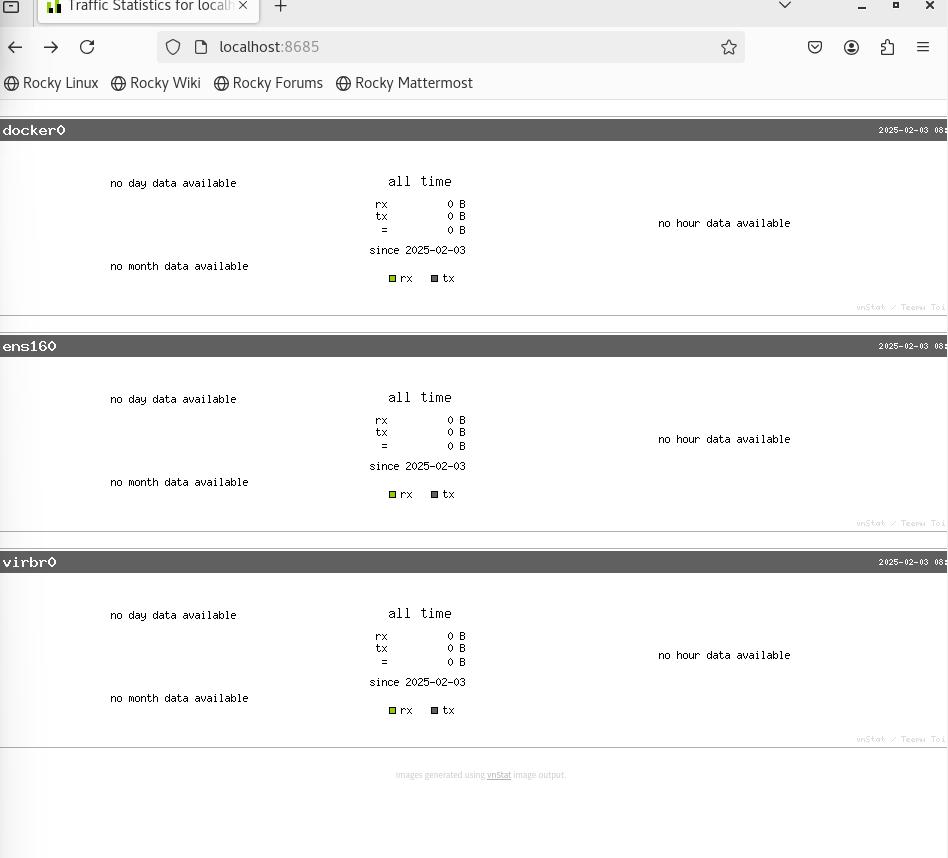
만일 이렇게 빈 화면으로 나온다면 방화벽 설정을 확인해줘야 한다!
iptables -I INPUT -p tcp --dport 8685 -j ACCEPT
정책 설정을 해주고 새로고침을 해주면 모니터링 화면이 나온다.

좀 더 제대로 모니터링 서버를 구축하려면 웹 서버, DB서버를 연동해서 간단한 웹 서비스를 운영해야 할 것 같다.
참고
'프로젝트 > [클라우드 스터디]토이프로젝트' 카테고리의 다른 글
| yourls DB및 웹 컨테이너 생성 (0) | 2025.02.04 |
|---|---|
| Docker를 이용한 단축 URL 시스템 Yourls 구축하기! - 개요 (1) | 2025.02.04 |
